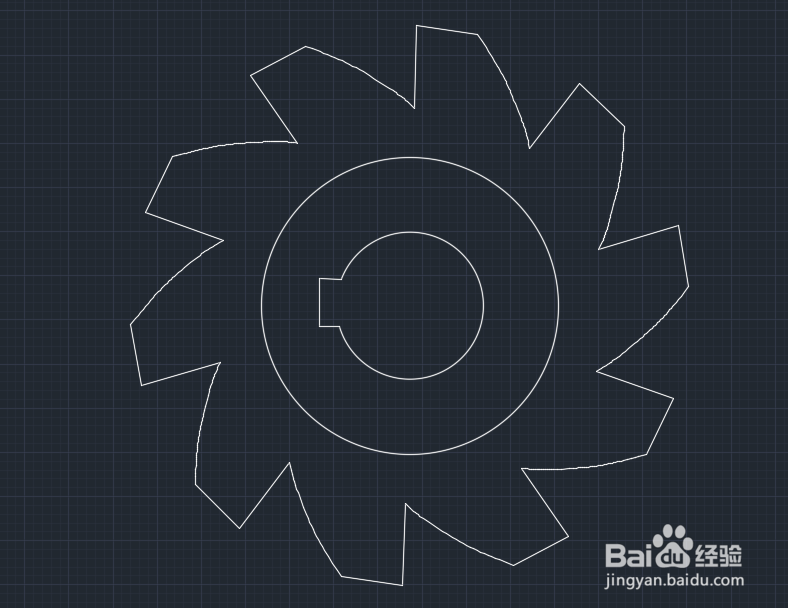1、打开CAD之后在菜单哪里找到圆形选项,如图所示:

2、选择圆形选项我们在绘图区里画出一个环形,如图所示:

3、画好环形之后再在菜单哪里找到直线选项,如图所示:

4、选择直线选项我们在里面的小圆上画出键槽,如图所示:
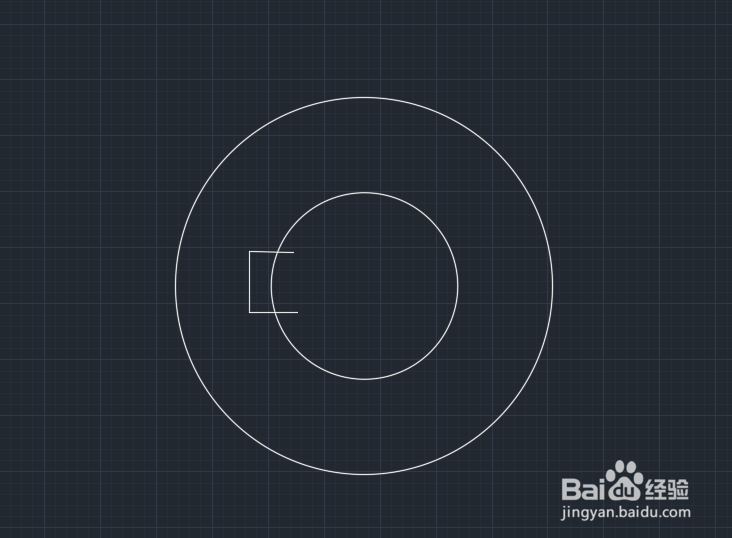
5、再在菜单哪里找到修剪选项,如图所示:
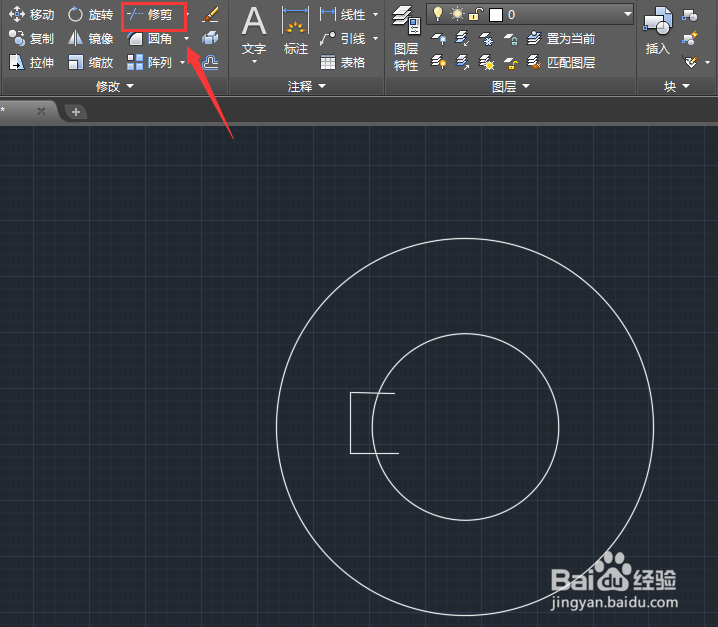
6、使用修剪选项将键槽上不需要的线进行修剪,然后再在菜单哪里找到直线选项,如图所示:

7、选择直线选项我们再画出锯盘上面的一个锯齿,如图所示:

8、画好锯齿之后我们再在菜单哪里找到环形阵列选项,如图所示:

9、选择环形阵列选项,我尺攵跋赈们选择画出的锯齿,然后再将数目设置为10,按下回车键这样我们的锯盘图形就画好了,如图所示: